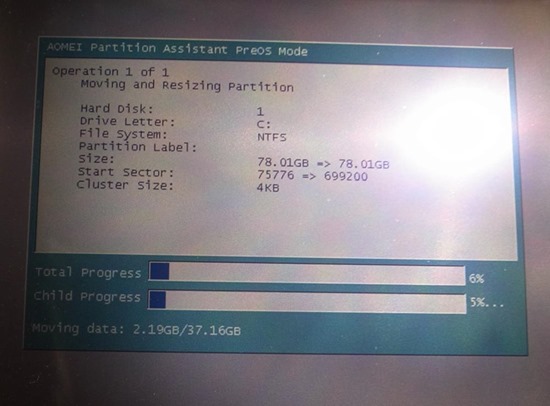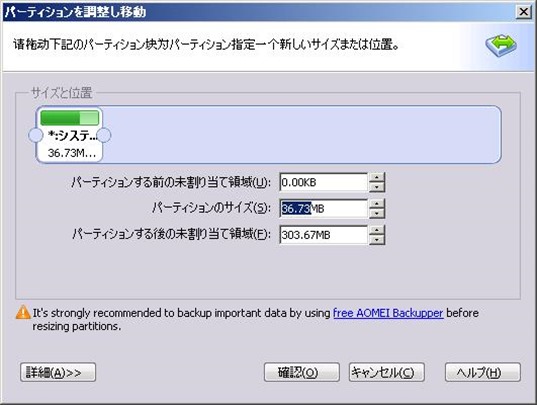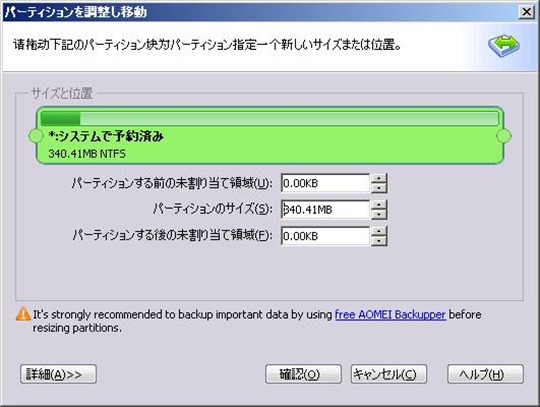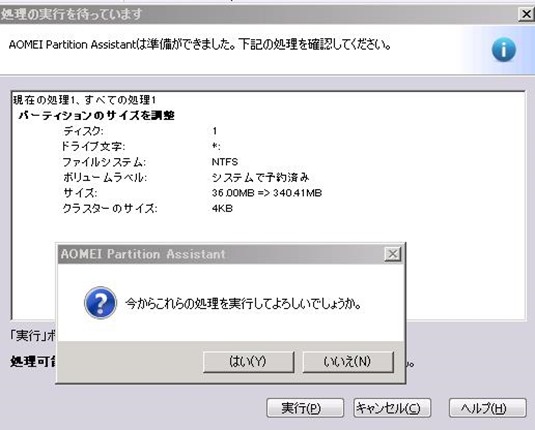RSSの略語には、いくつかの語があるものの、意味は同じ。
ブログなどサイトの最新記事情報だけを配信するフォーム。
これを受信(受け取り)して、自分のサイトなどに最新(変更)記事だけを載せることができる。
いくつかのサイトで使っているが、やりかたを忘れたのでメモ。
(1)RSS配信を探し、URLを取得。(.xml形式など。)
(2)https://feed.mikle.com/ja/ (FeedWind)を使って埋め込みコードを取得。
(3)取得したコードを自分のサイトに埋め込む。
RSSの見つけ方
・ブログサービスでは、書式を公開しています。
このサイトのRSSは、https://it.ipwo.jp/feed などです。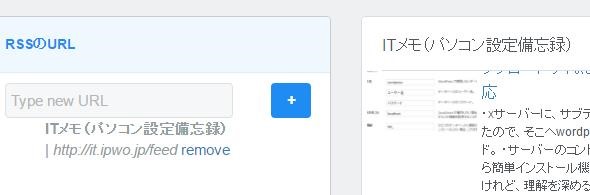
このRSS URLを、https://feed.mikle.com/ja/のURLにペーストし、「+」をクリックすることで、右側に最新記事があらわれる。(最初はスクロール設定)
縦、横のサイズ、スクロールなどを設定すると、右側のサンプルが即時に更新される。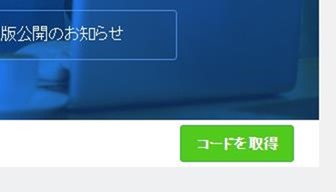
右上のコードを取得をクリックすると、埋め込みコード(html)が作られる。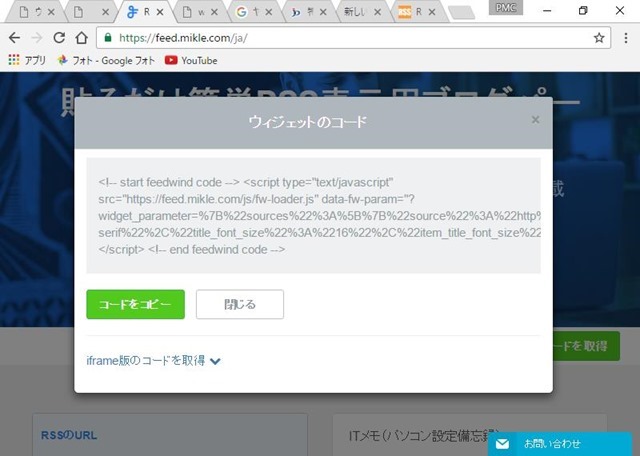
得たコードを貼り付ける。
通常は、ウィジェットに貼り付けるとわかりやすい。
iframe版も作成できる。
旧版を数年使っていましたが、良好です。
ヤフーニュースでもたくさんのRSSを配信しています。
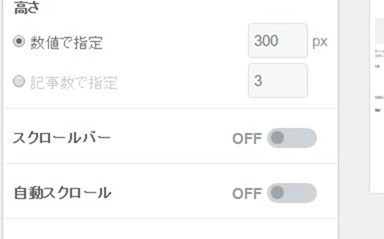
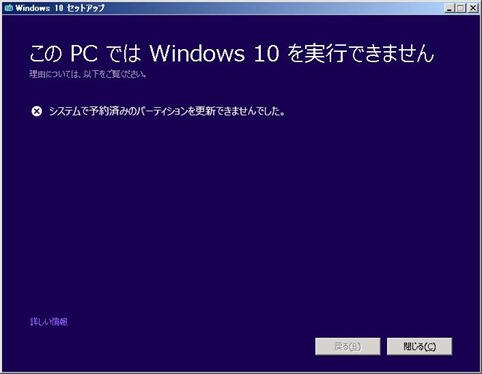



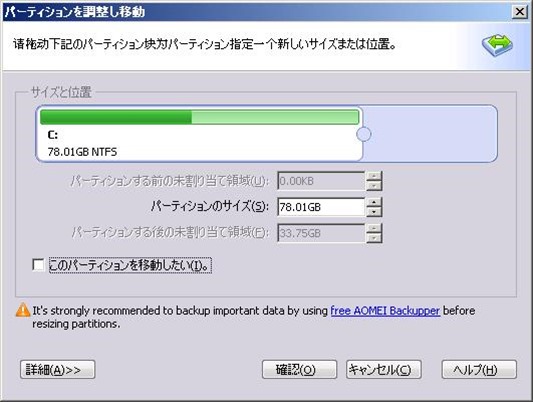
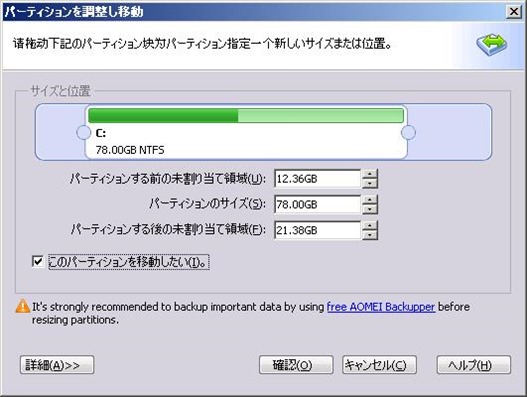

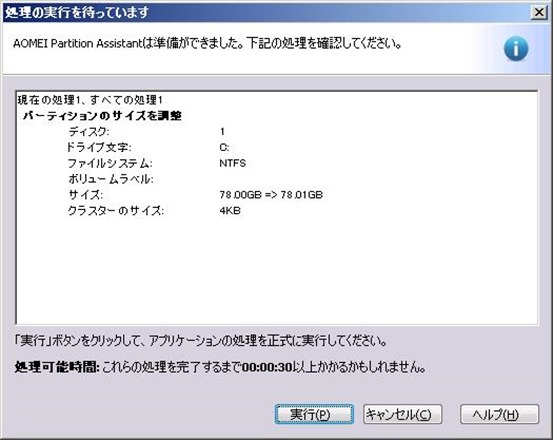
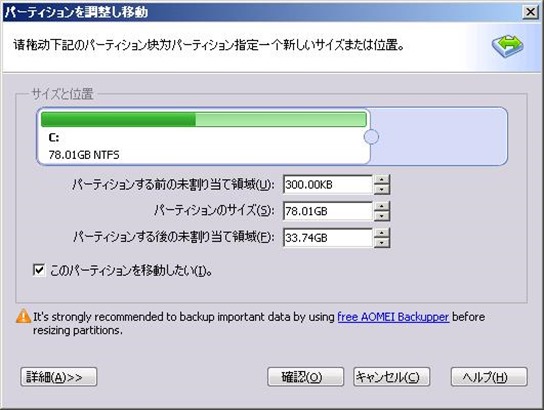
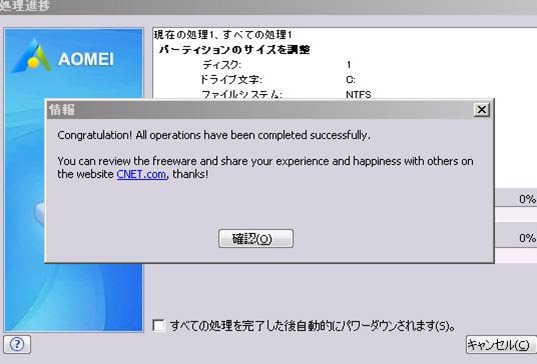
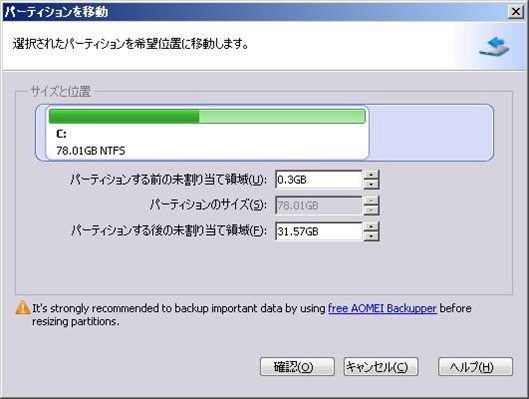

![適用確認[6] 適用確認[6]](https://it.ipwo.jp/wp-content/uploads/2016/04/6_thumb.jpg)